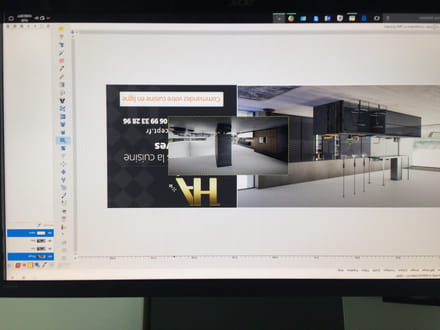Montage photo et echelle PLUSIEURS photos grrrrrrr !!!
av837
Messages postés
2
Statut
Membre
-
Utilisateur anonyme -
Utilisateur anonyme -
Bonjour a tous et toutes ,
Pour ma société je cherche a faire un montage de plusieurs photos cote a cote sur une meme page (comme celle ci ) .
Mon webmaster m'avait fait celle ci , mais je voudrait en faire de mon coté également .
J'ai ouvert ma photo de base puis j ai ouvert plusieurs calques que j'arrive a redimensionner un a un sans aucun soucis .
Je bloque a un endroit : Une fois avoir a peu près redimensionner chaque photo ,je les colle ensemble sur ma page , sauf que je n'arrive plus a ajuster au millimètre photo par photo , la selection (les pointillés jaune ) selectionne uniquement la dernière photo que j ai collé !!
En gros ,je souhaite mettre pleins de photos sur la meme page mais pouvoir moduler la taille de chacune mais en les travaillant sur la meme page !
je suis bloqué ,dès que je met 2 photos ,je ne peut pas revenir sur la dimension de la première !!
Si quelqu un a une solution , cela serait top !!je doit creer une maquette pour ma société et je suis bloqué !!
Je cherche depuis quelques jours mais en vain !!
Qui aurait une idée pour que je puisse faire des montage de ce style ??merci beaucoup !!
Merci beaucoupppppppp d avance
Pour ma société je cherche a faire un montage de plusieurs photos cote a cote sur une meme page (comme celle ci ) .
Mon webmaster m'avait fait celle ci , mais je voudrait en faire de mon coté également .
J'ai ouvert ma photo de base puis j ai ouvert plusieurs calques que j'arrive a redimensionner un a un sans aucun soucis .
Je bloque a un endroit : Une fois avoir a peu près redimensionner chaque photo ,je les colle ensemble sur ma page , sauf que je n'arrive plus a ajuster au millimètre photo par photo , la selection (les pointillés jaune ) selectionne uniquement la dernière photo que j ai collé !!
En gros ,je souhaite mettre pleins de photos sur la meme page mais pouvoir moduler la taille de chacune mais en les travaillant sur la meme page !
je suis bloqué ,dès que je met 2 photos ,je ne peut pas revenir sur la dimension de la première !!
Si quelqu un a une solution , cela serait top !!je doit creer une maquette pour ma société et je suis bloqué !!
Je cherche depuis quelques jours mais en vain !!

Qui aurait une idée pour que je puisse faire des montage de ce style ??merci beaucoup !!
Merci beaucoupppppppp d avance
A voir également:
- Gimp mettre 2 images cote a cote
- Montage video gratuit windows - Guide
- Google photo - Télécharger - Albums photo
- Partager des photos - Guide
- Telecharger toutes les photos google photo - Guide
- Notice de montage pdf - Guide
2 réponses
Bonsoir,
Je te lis et tu as écrit : "J'ai ouvert ma photo de base".
Si tu connais les dimensions que ton image doit avoir une fois terminée, tu crées une nouvelle image avec ces dimensions et fond blanc. À ta guise de changer la couleur du fond.
Ensuite tu peux diviser ton fond avec des guides, ça t'aiderait à positionner tes images égales (Affichage, Afficher les guides).
https://docs.gimp.org/fr/gimp-concepts-image-guides.html
Par la suite tu ouvres chaque image en tant que calque à partir du menu Fichier.
Lorsque tes images sont toutes ouvertes et que tu es prêt à les redimensionner, tu peux cliquer sur l'oeil des autres calques pour les fermer.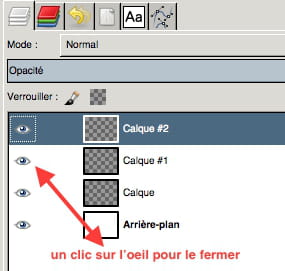
Attention de bien te positionner sur le bon calque lorsque tu veux redimensionner.
Enregistre ton travail au format natif de Gimp, en .xcf au cas où tu voudrais y apporter des changements ultérieurement. Par la suite exporte ton travail en .jpg ou en .png ou dans un autre format de ton choix.
Dans les options de l'outil Déplacement tu as 2 choix comme sur la capture d'écran ci-dessous. Je te suggère de cocher le deuxième si tu n'as pas de guide à déplacer. Je pense que le problème pourrait provenir de là, ou bien tu n'es pas positionné sur le bon calque dans la liste des calques.

Je te lis et tu as écrit : "J'ai ouvert ma photo de base".
Si tu connais les dimensions que ton image doit avoir une fois terminée, tu crées une nouvelle image avec ces dimensions et fond blanc. À ta guise de changer la couleur du fond.
Ensuite tu peux diviser ton fond avec des guides, ça t'aiderait à positionner tes images égales (Affichage, Afficher les guides).
https://docs.gimp.org/fr/gimp-concepts-image-guides.html
Par la suite tu ouvres chaque image en tant que calque à partir du menu Fichier.
Lorsque tes images sont toutes ouvertes et que tu es prêt à les redimensionner, tu peux cliquer sur l'oeil des autres calques pour les fermer.
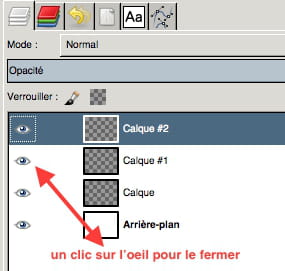
Attention de bien te positionner sur le bon calque lorsque tu veux redimensionner.
Enregistre ton travail au format natif de Gimp, en .xcf au cas où tu voudrais y apporter des changements ultérieurement. Par la suite exporte ton travail en .jpg ou en .png ou dans un autre format de ton choix.
Dans les options de l'outil Déplacement tu as 2 choix comme sur la capture d'écran ci-dessous. Je te suggère de cocher le deuxième si tu n'as pas de guide à déplacer. Je pense que le problème pourrait provenir de là, ou bien tu n'es pas positionné sur le bon calque dans la liste des calques.

Bonjour tout d abord merci pour votre réponse détaillée ,c'est appréciable .
Effectivement , je connais la taille définitive de mon rendu (2048x777)
Donc voiçi comment je procède :
-J'ouvre un nouveau fichier avec les dimensions souhaitées .
-J'ouvre en tant que calque ma 1er image que je peut redimensionner et déplacer a mon aise ,
-J'ouvre le 2eme calque que je peut également moduler et déplacer .Mais je bloque encore (je ne peut plus bouger la 1er image ) .J'ai bien les yeux qui apparaissent , mais quand je clique dessus ,les couleurs de l'ensemble changent mais je ne peut plus selectionner les images une par une !!Je pense que je ne suis pas loin mais je ne trouve pas !!
Voiçi l'ecran que j'ai devant moi : je suis de nouveau bloqué .
D'avance merci beaucoup .
Bonne journée a vous
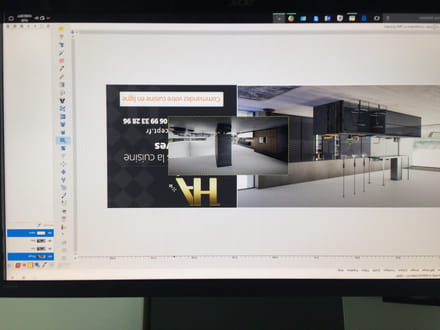
Effectivement , je connais la taille définitive de mon rendu (2048x777)
Donc voiçi comment je procède :
-J'ouvre un nouveau fichier avec les dimensions souhaitées .
-J'ouvre en tant que calque ma 1er image que je peut redimensionner et déplacer a mon aise ,
-J'ouvre le 2eme calque que je peut également moduler et déplacer .Mais je bloque encore (je ne peut plus bouger la 1er image ) .J'ai bien les yeux qui apparaissent , mais quand je clique dessus ,les couleurs de l'ensemble changent mais je ne peut plus selectionner les images une par une !!Je pense que je ne suis pas loin mais je ne trouve pas !!
Voiçi l'ecran que j'ai devant moi : je suis de nouveau bloqué .
D'avance merci beaucoup .
Bonne journée a vous